

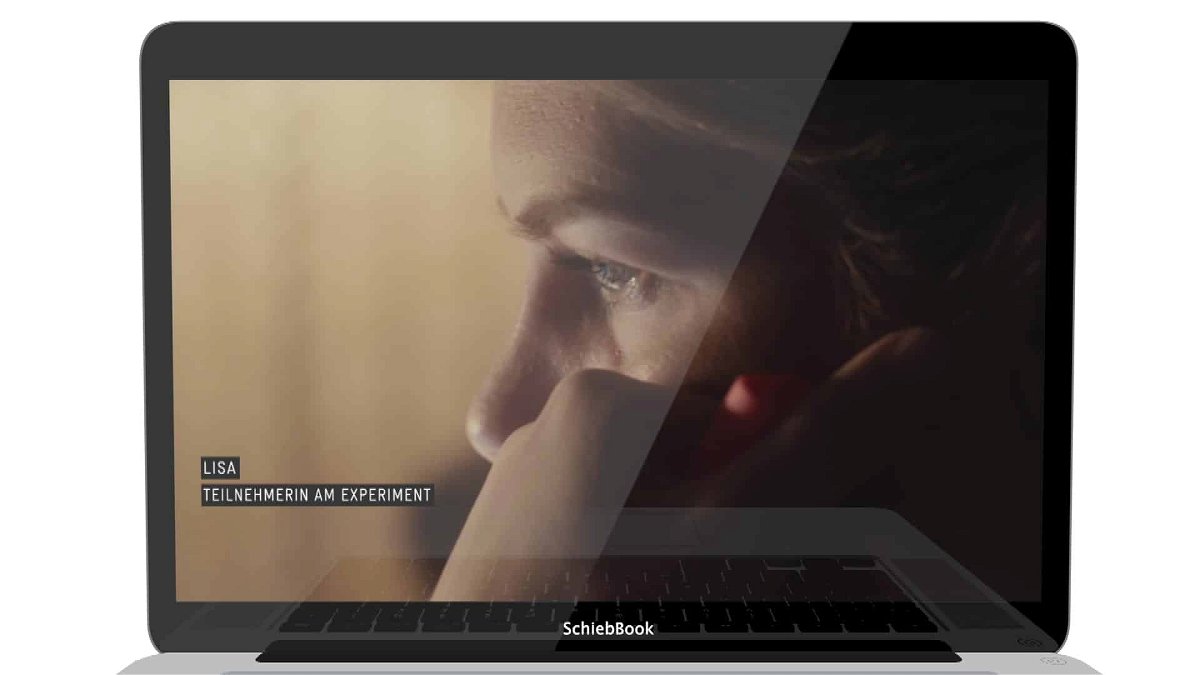
Made to Measure: Was Google alles mit unseren Daten anstellt
Der Dokumentarfilm „Made to measure“ der Künstlergruppe Laokoon sollte Pflichtprogramm an allen Schulen und Unis sein: Hier erfahren wir nämlich, wie unglaublich aussagekräftig die Daten sind, die Google über uns alle sammelt. Wir bekommen keine Zahlen...
Wegen Patentstreit: Kein Chat-Export mehr in WhatsApp
WhatsApp-User können keine Chats mehr exportieren und so dauerhaft speichern: Die Funktion ist einfach verschwunden – aber nur in Deutschland. Hintergrund sind Patentstreitigkeiten. So mancher Chat im Messenger ufert aus – und irgendwann möchte man ihn nicht...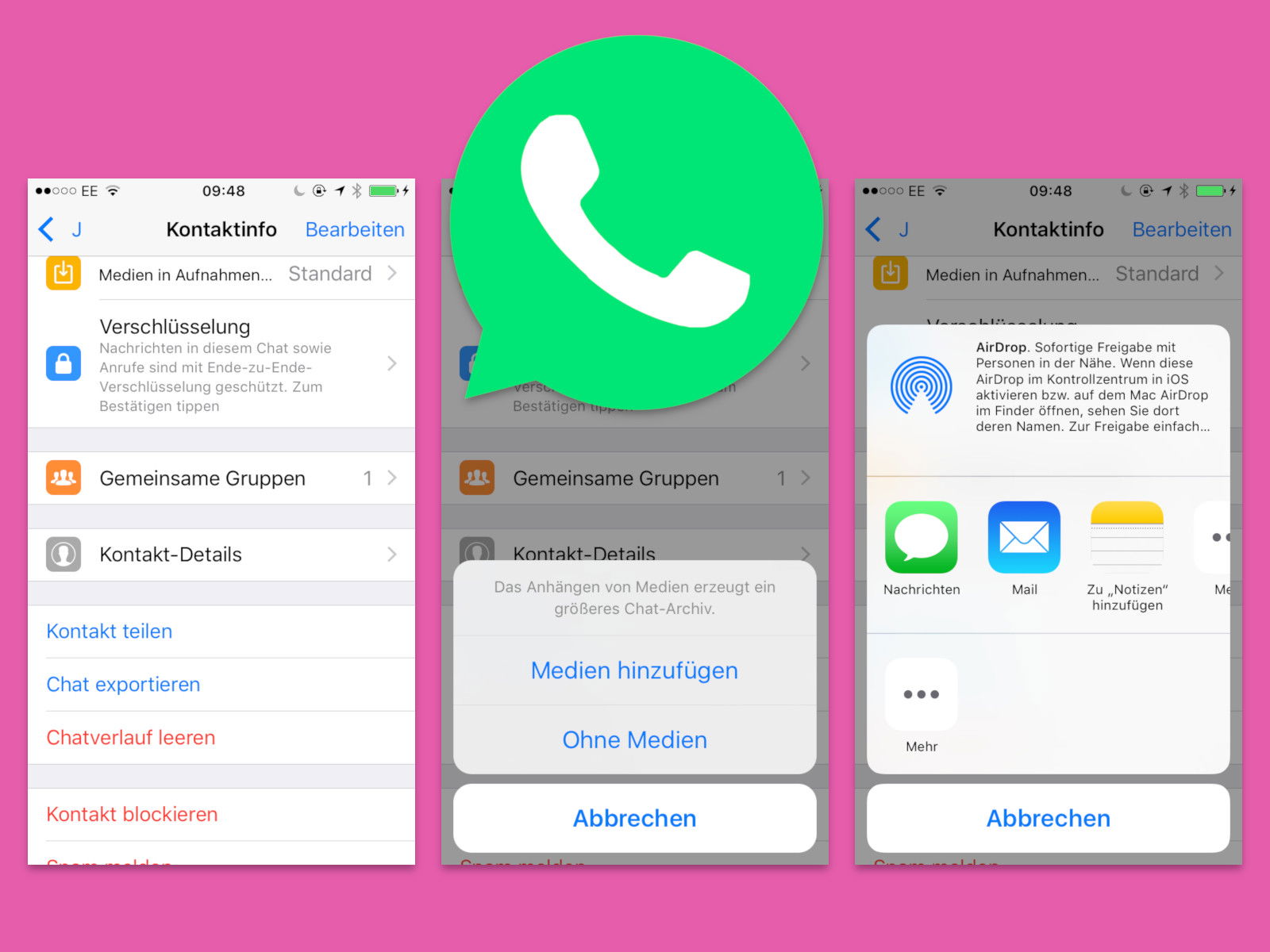
WhatsApp-Chats exportieren
Kommuniziert man mit anderen über die Chat-App WhatsApp, fallen im Lauf der Zeit jede Menge Daten an – Chat-Texte, gesendete und empfangene Bilder und weitere Infos. Außerdem speichert WhatsApp personenbezogene Daten zum Account. Beides lässt sich auf Wunsch exportieren und damit archivieren.

DSGVO: Daten exportieren
Wenn am 25. Mai 2018 die Datenschutz-Grundverordnung in Kraft tritt, hat jeder das Recht, eine Kopie aller Daten zu erhalten, die ein Unternehmen über die Person speichert. Doch gerade das ist oft schwierig. Jetzt gibt es einen einfacheren Weg.
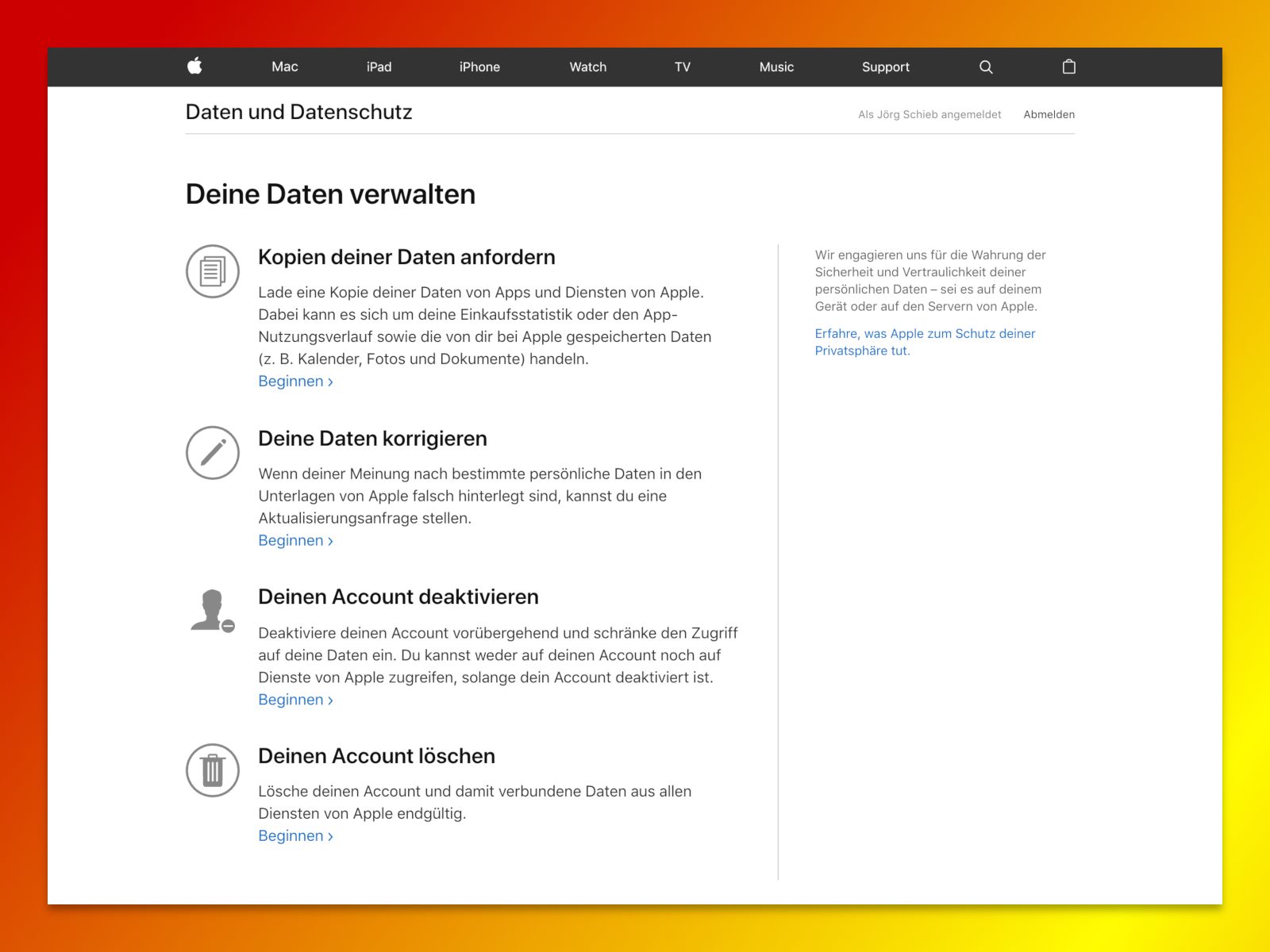
Apple-Daten downloaden
iPhone, Mac, iTunes und vieles mehr: Nutzer von Apple-Diensten geben dem Unternehmen viele persönlichen Daten. Über die Datenschutz-Webseite von Apple lassen sich diese gesammelt downloaden – ganz DSGVO-konform.
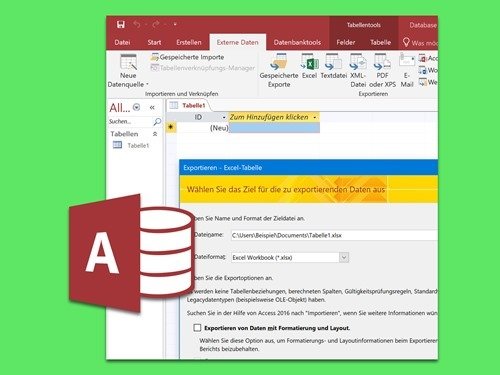
Access-Tabelle nach Excel exportieren
Zur Verwaltung von Datensätzen, die miteinander in einer bestimmten Beziehung stehen, eignet sich das Datenbank-Programm Access von Microsoft Office optimal. Allerdings lassen sich die Daten hier weniger gut auswerten als beispielsweise in Excel. Mit einem Trick lässt sich eine beliebige Access-Tabelle aber schnell nach Excel exportieren.
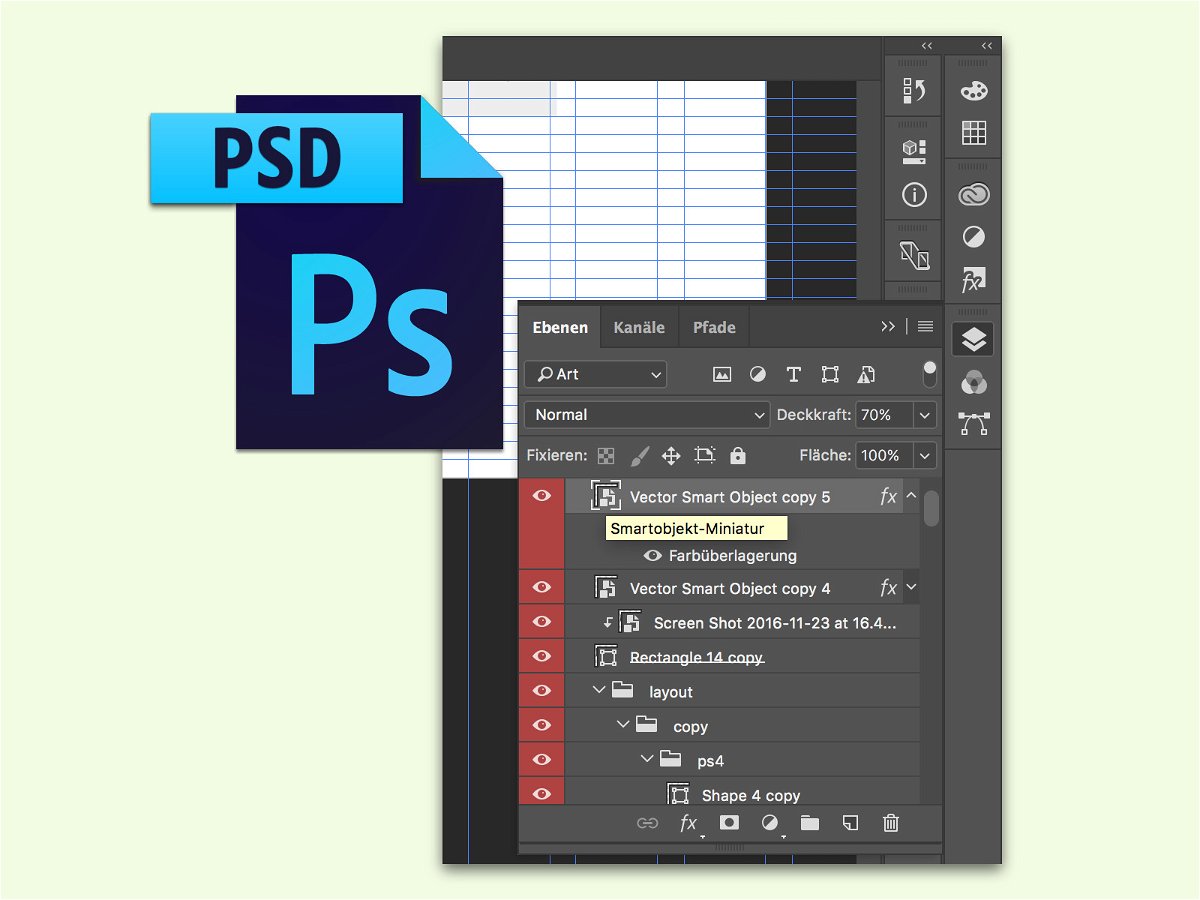
Photoshop: SVG exportieren
Viele Designer, etwa für Webseiten, nutzen Photoshop, um ihre Ideen zu entwerfen. Hierbei kommen oft auch Symbole zum Einsatz. Die liegen meist in Form vektorbasierter Grafiken vor anstatt als Raster. Solche eingebetteten Icons lassen sich direkt exportieren.



